WiFiルーターファームウェアを更新する方法
ワイヤレスルーターファームウェアの更新が必要で、操作が簡単です。 1.更新は、脆弱性を修正し、パフォーマンスを改善し、機能を追加できます。 2。チェックおよび更新は、管理インターフェイスを介して手動で操作できます。 3.更新中に、安定した電源を確保し、有線接続を使用し、中断を避け、モデルのマッチングを確認する必要があります。 4.一部のブランドは、自動更新をサポートし、年に1回または2回更新します。

実際には、ワイヤレスルーターのファームウェアを更新することは難しくありませんが、多くの人は何をすべきかわからないか、操作エラーについて心配しています。実際、手順に従う限り、プロセス全体が非常に直接的であり、ネットワークの安定性、セキュリティ、機能を改善するのに有益です。
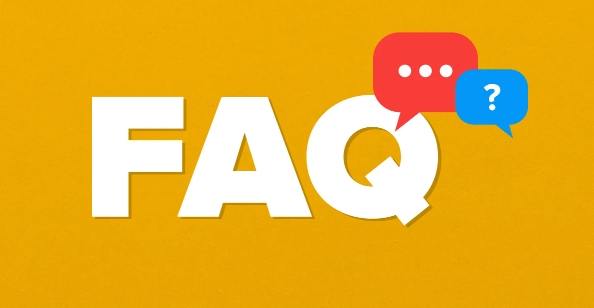
ルーターファームウェアを更新する必要があるのはなぜですか?
ルーターメーカーは、主に脆弱性を修正したり、パフォーマンスを改善したり、新機能を追加したりするために、時々ファームウェアの更新をリリースします。長い間更新しない場合、安全リスクに直面したり、周波数帯域管理、親のコントロールなどの新しく起動した最適化関数を使用できない場合があります。
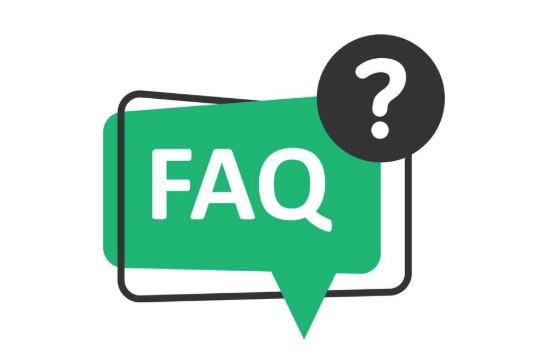
たとえば、一部の古いルーターは、ファームウェアが更新されていない場合に完全に実行するための最新のWi-Fi 6デバイスをサポートしない場合があります。また、簡単な更新により、ネットワークエクスペリエンスを大幅に改善できます。
現在のルーターで利用可能な更新があるかどうかを確認する方法は?
「チェックと更新」関数は、ほとんどのルーターの管理インターフェイスで提供されます。手順に従って表示できます。

- コンピューターまたは電話をオンにして、Wi-Fiに接続します。
- ブラウザに管理アドレスを入力します(通常192.168.0.1または192.168.1.1);
- ユーザー名とパスワードを入力してログインします。
- システム設定または管理ページに移動して、ファームウェアの更新を見つけたり、更新を確認したりします。
更新プロンプトが見つかった場合は、できるだけ早くアップグレードすることをお勧めします。注:さまざまなブランドのインターフェイスはわずかに異なるため、マニュアルのパスを参照してそれらを見つけることができます。
ファームウェアを更新する際にどのような詳細を注意する必要がありますか?
更新プロセス中に特別な注意を払うためのいくつかの重要なポイントがあります。
- 電源が安定していることを確認してください。更新プロセス中に停電しないでください。そうしないと、ルーターがレンガになる場合があります。
- 有線接続を使用する方が安全です。ワイヤレスも操作できますが、ネットワークケーブルを使用してコンピューターに接続する方が信頼できます。
- 途中でページをキャンセルまたは更新しないでください。更新プロセスは通常数分間続き、辛抱強く待ちます。
- バックアップ構成(オプション) :一部のルーターは、現在の設定のエクスポートをサポートします。これは、再構成を避けるために更新後に復元できます。
- モデルのマッチングを確認する:ファームウェアをダウンロードするときは、自分のルーターモデルに対応してください。そうしないと、問題がある可能性があります。
一部のブランド(ASUS、TP-Link、NetGearなど)も自動更新オプションを提供します。これは、設定でオンにできるため、多くの心配を節約できます。
基本的にそれだけです。頻繁にトラブルを起こさない限り、年に1〜2回更新するだけで十分です。重要なのは、常にそれを無視しないことです。
以上がWiFiルーターファームウェアを更新する方法の詳細内容です。詳細については、PHP 中国語 Web サイトの他の関連記事を参照してください。

ホットAIツール

Undress AI Tool
脱衣画像を無料で

Undresser.AI Undress
リアルなヌード写真を作成する AI 搭載アプリ

AI Clothes Remover
写真から衣服を削除するオンライン AI ツール。

Clothoff.io
AI衣類リムーバー

Video Face Swap
完全無料の AI 顔交換ツールを使用して、あらゆるビデオの顔を簡単に交換できます。

人気の記事

ホットツール

メモ帳++7.3.1
使いやすく無料のコードエディター

SublimeText3 中国語版
中国語版、とても使いやすい

ゼンドスタジオ 13.0.1
強力な PHP 統合開発環境

ドリームウィーバー CS6
ビジュアル Web 開発ツール

SublimeText3 Mac版
神レベルのコード編集ソフト(SublimeText3)
 Blizzard Battle.net アップデートが 45% で止まってしまう問題を修正するにはどうすればよいですか?
Mar 16, 2024 pm 06:52 PM
Blizzard Battle.net アップデートが 45% で止まってしまう問題を修正するにはどうすればよいですか?
Mar 16, 2024 pm 06:52 PM
Blizzard Battle.net のアップデートが 45% で止まってしまいます。解決するにはどうすればよいですか?最近、ソフトウェア更新時にプログレスバーが 45% で止まってしまうことが多く、何度再起動しても進まないことがありますが、この状況を解決するにはどうすればよいでしょうか? クライアントの再インストール、リージョンの切り替え、ファイルの削除などが考えられます。このソフトウェアチュートリアルでは、より多くの人に役立つことを願って、操作手順を共有します。 Blizzard Battle.net のアップデートが 45% で止まってしまいます、どうすれば解決しますか? 1. クライアント 1. まず、クライアントが公式 Web サイトからダウンロードされた正式バージョンであることを確認する必要があります。 2. そうでない場合、ユーザーはアジアのサーバー Web サイトにアクセスしてダウンロードできます。 3. 入力後、右上隅の「ダウンロード」をクリックします。注: インストール時に簡体字中国語を選択しないようにしてください。
 Ubuntu 24.04 に Angular をインストールする方法
Mar 23, 2024 pm 12:20 PM
Ubuntu 24.04 に Angular をインストールする方法
Mar 23, 2024 pm 12:20 PM
Angular.js は、動的アプリケーションを作成するための無料でアクセスできる JavaScript プラットフォームです。 HTML の構文をテンプレート言語として拡張することで、アプリケーションのさまざまな側面を迅速かつ明確に表現できます。 Angular.js は、コードの作成、更新、テストに役立つさまざまなツールを提供します。さらに、ルーティングやフォーム管理などの多くの機能も提供します。このガイドでは、Ubuntu24 に Angular をインストールする方法について説明します。まず、Node.js をインストールする必要があります。 Node.js は、ChromeV8 エンジンに基づく JavaScript 実行環境で、サーバー側で JavaScript コードを実行できます。ウブにいるために
 エピックセブンの2月22日のアップデート:ミラクルメイドキングダムの第2週目が始まります
Feb 21, 2024 pm 05:52 PM
エピックセブンの2月22日のアップデート:ミラクルメイドキングダムの第2週目が始まります
Feb 21, 2024 pm 05:52 PM
エピックセブンは、2月22日正午にノンストップでアップデートされることが確認されました。このアップデートでは、レイアの限定召喚率の増加やスイートミラクル、謎のアップデートなど、多くの新しいアクティビティやコンテンツが追加されます。カードプール、スペシャルサイドストーリー「ミラクルメイドキングダム」の2週目が始まりましたので、今回のアップデートを紹介していきます。モバイルゲーム更新スケジュール: セブンスエピックは2月22日更新: ミラクルメイドキングダム第2週オープン ※「レイア」「スイートミラクル」の限定召喚確率がアップ! ■限定召喚チャンスアップ時間: ~2024/02/22(木) 11:00 ~ 2024/03/07(木) 10:59 ■キャラクター属性と職業: 自然属性、戦士 ■キャラクター紹介: 4人組バンド・ザ「ミラクルメイドキングダム」のサブボーカル、ベイさん
 Windows は指定されたデバイス、パス、またはファイルにアクセスできません
Jun 18, 2024 pm 04:49 PM
Windows は指定されたデバイス、パス、またはファイルにアクセスできません
Jun 18, 2024 pm 04:49 PM
友人のコンピュータにはこのような障害があり、「この PC」と C ドライブのファイルを開くと、「Explorer.EXE Windows は指定されたデバイス、パス、またはファイルにアクセスできません。プロジェクトにアクセスするための適切な権限がない可能性があります。」と表示されます。フォルダ、ファイル、このコンピュータ、ごみ箱などを含め、ダブルクリックするとこのようなウィンドウが表示されますが、通常は右クリックで開きます。システムのアップデートが原因でこの状況が発生した場合は、以下のエディターで解決方法を説明します。 1. レジストリ エディターを開いて Win+R と入力し、「regedit」と入力するか、スタート メニューを右クリックして実行し、「regedit」と入力します。 2. レジストリ「Computer\HKEY_CLASSES_ROOT\PackagedCom\ClassInd」を見つけます。
 ランタンとダンジョン2月29日更新:リマスター版╳「ネザの伝説」連携
Feb 28, 2024 am 08:13 AM
ランタンとダンジョン2月29日更新:リマスター版╳「ネザの伝説」連携
Feb 28, 2024 am 08:13 AM
「Lantern and Dungeons」は2月29日にアップデートされることが決定しており、アップデート後は「Lantern and Dungeons」のリマスター版が発売され、「ネザの伝説」との連動も予定されている。職業を変更したり、プレイヤーが直接ジョブチェンジしたり、ダンジョンコンテンツも拡張されたり、新たなダンジョンエリアがオープンしたりする予定です。モバイルゲーム更新スケジュール ランタンとダンジョンは2月29日更新:リマスター版╳「ネザの伝説」連動版キーコンテンツ 新しい職業、なぜ転職に誘われるの? 点灯夫って実は転職できるの? こんなカッコいい装備は本当に人を欲張りにする転職後はランタン持ちもカッコいいスキルをたくさん覚えられるそうですよ ゴローさんは「タイパンツは熱い!」と叫んだ。ネザの伝説が集結!天地の輪を手にホットホイールを踏みます♫~知恵と勇気を兼ね備えた小さな英雄、ネザと小さなドラゴンガールがやって来ます
 MSI グラフィックス カード ドライバーを更新するにはどうすればよいですか? MSI グラフィックス カード ドライバーのダウンロードとインストールの手順
Mar 13, 2024 pm 08:49 PM
MSI グラフィックス カード ドライバーを更新するにはどうすればよいですか? MSI グラフィックス カード ドライバーのダウンロードとインストールの手順
Mar 13, 2024 pm 08:49 PM
MSI グラフィックス カードは、市場で主流のグラフィックス カード ブランドです。パフォーマンスを実現し、互換性を確保するには、グラフィックス カードにドライバーをインストールする必要があることがわかっています。では、MSI グラフィックス カード ドライバーを最新バージョンに更新するにはどうすればよいでしょうか?通常、MSI グラフィック カード ドライバーは公式 Web サイトからダウンロードしてインストールできます。グラフィックカードドライバーの更新方法: 1. まず、「MSI公式Webサイト」に入ります。 2. 入力後、右上隅の「検索」ボタンをクリックし、グラフィックス カードのモデルを入力します。 3. 次に、対応するグラフィックス カードを見つけて、詳細ページをクリックします。 4. 次に、上の「テクニカル サポート」オプションを入力します。 5.最後に「ドライバーとダウンロード」に進みます。
 Windows が更新を永久に一時停止し、Windows が自動更新をオフにする
Jun 18, 2024 pm 07:04 PM
Windows が更新を永久に一時停止し、Windows が自動更新をオフにする
Jun 18, 2024 pm 07:04 PM
Windows アップデートにより、次の問題が発生する可能性があります。 1. 互換性の問題: 一部のアプリケーション、ドライバー、またはハードウェア デバイスは、新しい Windows アップデートと互換性がなく、適切に動作しなかったり、クラッシュしたりする可能性があります。 2. パフォーマンスの問題: Windows アップデートにより、システムが遅くなったり、パフォーマンスが低下したりする場合があります。これは、新機能または改善により、実行するためにより多くのリソースが必要になることが原因である可能性があります。 3. システムの安定性の問題: 一部のユーザーは、Windows 更新プログラムをインストールした後、システムで予期しないクラッシュやブルー スクリーン エラーが発生する可能性があると報告しました。 4. データ損失: まれに、Windows アップデートによりデータ損失やファイル破損が発生する場合があります。このため、重要な更新を行う前に、バックアップを作成してください。
 TikTokを最新バージョンにアップデートする方法
Mar 27, 2024 am 11:06 AM
TikTokを最新バージョンにアップデートする方法
Mar 27, 2024 am 11:06 AM
1. Douyin アプリを開き、右下の [Me] をクリックし、右上の [Three Stripes] アイコンをクリックします。 2. [設定]を選択し、クリックして設定インターフェイスに入り、[一般設定]を見つけてクリックします。 3. 一般設定インターフェイスをプルダウンし、[アップデートの確認] を見つけてクリックします。 4. ユーザーが現在使用しているバージョンが最新バージョンでない場合は、新しいバージョンへのアップデートを促すメッセージが表示されますので、[アップグレード]をクリックします。 5. インストールパッケージがダウンロードされるまで待ちます(自動的にインストールされます) [インストールを続行] をクリックします。 6. 現在のバージョンがすでに最新バージョンである場合は、「利用可能な更新バージョンがありません」というプロンプトが表示されます。






